I nietrudno o tym myśleć wiele razy fitsiere wszystkie elementy, które przechowujemy w różnych bibliotekach dokumentów przeznaczonych dla nas przez sam system operacyjny, są osobiste lub prywatne, więc nie każdy powinien mieć dostęp do tego samego, tak jak reszta zainstalowane aplikacje ten Dlatego w tych wierszach pokażemy, jak dostosować dostęp używany przez innych użytkowników PC jak i inne narzędzia będą je miały biblioteki dokumentów o którym wspominamy.
Tak więc, podobnie jak w przypadku wielu innych ustawień, które Microsoft wprowadzał stopniowo w systemie Windows 10, aby poprawić ogólną prywatność systemu, jest to sekcja, którą możemy również łatwo dostosować i skonfigurować. W rzeczywistości jest to coś, co możemy zrobić za pośrednictwem aplikacji konfiguracja ty system operacyjny on – ja ja , sekcja, do której można uzyskać dostęp, na przykład za pomocą kombinacji klawiszy „Wygraj + I”.
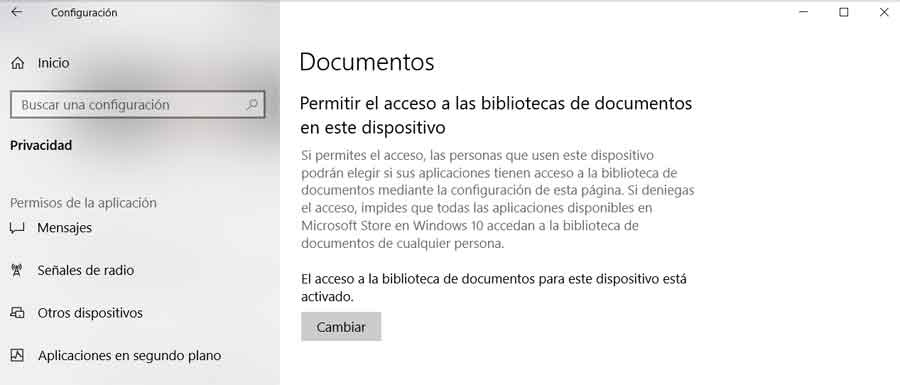
Dostosuj dostęp do naszej biblioteki dokumentów systemu Windows 10
Dlatego raz w nowym oknie jest prezentowany i dopasowywany funkcja z wbudowanej konfiguracji, musimy znaleźć i kliknąć sekcję „Prywatność”, która jest łatwa do skonfigurowania, aby wykonać to zadanie. W tym przypadku po lewej stronie interfejsu jest dużo Skróty dla wszystkich gatunków parametry związane z poufność system operacyjny , choć tym, co nas interesuje przy tej okazji, jest tzw. „Dokumenty”.
Gdy już go znajdziemy, kliknij na niego i tutaj możemy dostosowanie dostęp do niego biblioteka dokumentów system operacyjny ten Przede wszystkim znajdujemy suwak, który jest domyślnie włączony i pozwala innym użytkownikom komputera być własnymi Aplikacje zainstalowany może uzyskać dostęp do danych naszego konta, więc aby tego uniknąć, wystarczy go wyłączyć.
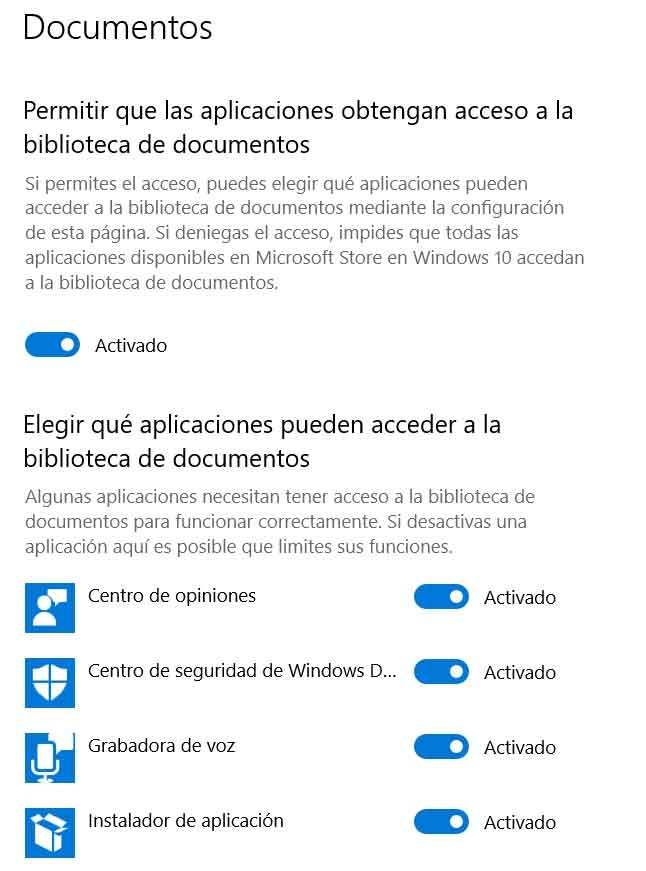
Następnie znajdujemy kolejną podobną kontrolę, ale związaną z dostępem, jaki będą miały do niej nasze własne aplikacje biblioteka osobista , coś, co możemy całkowicie wyłączyć lub pozostawić aktywne, ale konfigurowalne narzędzia, które mogą uzyskać dostęp do tych dokumentów. Dlatego w przypadku, gdy pozostawimy go aktywnym, tak jak jest domyślnie, znajdujemy go tuż pod listą Aplikacje którzy mają dostęp do naszej biblioteki i korzystają z niej, więc będziemy mieli możliwość ich aktywacji indywidualnie lub nie.